Webex-appen | Minska dina energiutsläpp
 Har du feedback?
Har du feedback?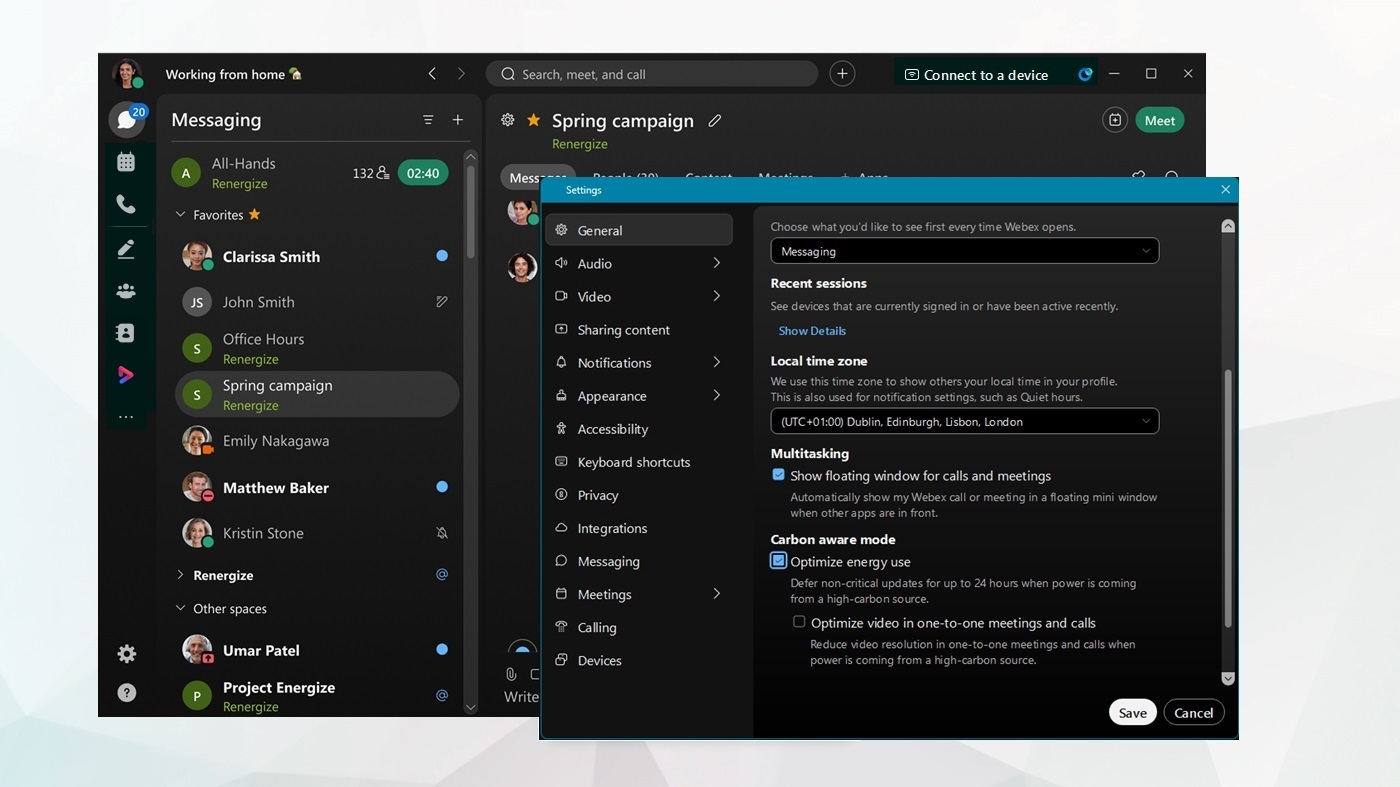
| 1 |
Öppna Webex och logga in. |
| 2 |
Klicka på Inställningar |
| 3 |
Gå till Koldioxidmedvetet läge och välj bland:
Kryssrutan Optimera video i enskilt möten och samtal är endast tillgänglig genom att först välja Optimera energianvändning. |
| 4 |
Klicka sedan på Spara. Du ser den gröna lövikonen |
| 1 |
Öppna Webex och logga in. |
| 2 |
Klicka på din profilbild, klicka sedan på Inställningar |
| 3 |
Markera kryssrutan Optimera energianvändningen. Detta minskar din videoupplösning till 360p i möten och samtal när koldioxidsnål energi inte är tillgänglig. |
| 4 |
Klicka sedan på Spara. Under ett möte kan du också klicka på Du ser den gröna lövikonen |
Energiförsörjning
Webex identifierar ditt land eller din geografiska region och hämtar en 24-timmars prognos för koldioxidintensiteten i elförsörjningen med hjälp av data från Elektricitetskartor.
Ingen personligt identifierande information delas med Electricity Maps.
Energianvändning
Om din elförsörjning huvudsakligen kommer från energikällor med hög koldioxidintensivitet (mindre än 50 % från fossilfria källor) under ett möte eller samtal använder Webex en maximal videoupplösning på 360p.
Programvaruuppdateringar
Om elförsörjningen på din plats huvudsakligen kommer från energikällor med hög koldioxidintensitet (mindre än 50 % från fossilfria källor), skjuter Webex upp tillgängliga programuppdateringar. När energiförsörjningen övergår till koldioxidsnåla källor (minst 50 % från fossilfria källor) hämtar Webex och tillämpar uppdateringen.
Webex skjuter upp icke-brådskande uppdateringar i högst 24 timmar.
-
När du använder ett virtuellt privat nätverk (VPN) kan det vara svårt för Webex-appen att korrekt fastställa din geografiska region, och Koldioxidmedvetet läge kanske inte fungerar korrekt.
-
Om du väljer Optimera video i enskilt möten och samtalpå datorn använder Webex-appen 360p-video för båda deltagarna i ett samtal, även om de inte har valt det här alternativet.
-
På webben använder Webex 360p-video endast för sändningsupplösningen, i dina möten eller samtal.
-
-
Om du redan har valt 360p-kameraupplösning i dina Webex-appvideoinställningar gäller inte alternativet Optimera video i enskilt möten och samtal.

 i navigeringsfältet och välj
i navigeringsfältet och välj  i rubriken på dina möten eller samtal, för att informera dig om att
i rubriken på dina möten eller samtal, för att informera dig om att 

